Installieren des SharePoint-Modus von Reporting Services für SharePoint 2010
Die Prozeduren in diesem Thema führen Sie durch eine einzelne Serverinstallation eines Reporting Services-Bericht-Servers im SharePoint-Modus. Die Schritte schließen das Ausführen des SQL Server-Installations-Assistenten sowie zusätzlicher Konfigurationsaufgaben mit SharePoint 2010-Zentraladministration ein. Das Thema kann auch für einzelne Verfahren für eine vorhandene Installation verwendet werden, z. B. zum Erstellen einer Reporting Services-Dienstanwendung. Informationen zum Hinzufügen zusätzlicher Reporting Services Server zu einer vorhandenen Farm finden Sie unter Hinzufügen eines zusätzlichen Berichtsservers zu einer Farm (SSRS-Horizontales Skalieren) und Hinzufügen eines zusätzlichen Reporting Services Web-Front-End zu einer Farm.
| Gilt für: SharePoint 2010 |
Eine einzelne Serverinstallation ist zur Entwicklung und dem Testen von Szenarien nützlich, aber wird nicht für Produktionsumgebungen empfohlen.
Hinweis
Informationen zum Upgraden und zum Installieren vorhandener Reporting Services SharePoint-Modus auf SQL Server 2014 finden Sie unter Upgraden und Migrieren von Reporting Services.
Voraussetzungen
-
Wichtig
Die Reporting Services Configuration Manager wird nicht mehr benötigt oder unterstützt, um Reporting Services SharePoint-Modus zu konfigurieren und zu verwalten. Verwenden Sie zum Konfigurieren eines Berichtsservers im SharePoint-Modus die SharePoint-Zentraladministration. Weitere Informationen finden Sie unter Verwalten einer Reporting Services SharePoint-Dienstanwendung.
Informationen zu den Anforderungen, einschließlich für SharePoint 2010-Produkte, finden Sie in den folgenden Themen:
Dieses Thema befasst sich nicht mit der Installation von SharePoint 2010-Produkten. Weitere Informationen finden Sie unter Leitfaden zum Verwenden von SQL Server BI-Features in einer SharePoint 2010-Farm.
Diese Verfahren dienen zum Konfigurieren eines SQL Server Berichtsservers 2014 und funktionieren nicht für frühere Versionen des Berichtsservers. Die Architektur des gemeinsamen SharePoint-Diensts wurde in früheren Berichtsserverversionen nicht verwendet. Beispielsweise SQL Server 2008 Reporting Services Berichtsserver und SQL Server 2008 R2 Reporting Services Berichtsserver.
Überprüfen Sie, ob der SharePoint 2010-Verwaltungsdienst in Windows Server-Manager gestartet wurde.
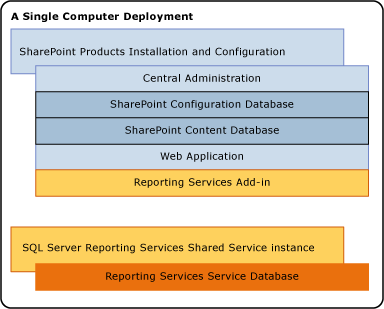
Überlegungen zu Datenbanken für eine Konfiguration mit einem einzelnen Server
Sowohl Reporting Services als auch SharePoint-Produkte und -Technologien verwenden relationale SQL Server-Datenbanken zum Speichern von Anwendungsdaten.
SQL Server 2014 Reporting Services (SSRS) erfordert eine kompatible SQL Server Evaluation Edition instance der SQL-Engine.
SharePoint-Produkte können eine vorhandene Datenbankinstanz verwenden. Falls keine Instanz der Datenbank-Engine installiert ist, installiert das Setupprogramm für SharePoint-Produkte die SQL Server Express-Edition für die SharePoint-Anwendungsdatenbanken.
Die SQL Server Express-Edition kann nicht für die Datenbank der Berichtsserverinstanz verwendet werden. Die mit dem SharePoint-Produkt installierte Instanz der SQL Server Express Edition kann jedoch gleichzeitig mit anderen Datenbank-Engine-Editionen ausgeführt werden.
Installieren eines Reporting Services-Berichtsservers im SharePoint-Modus
Führen Sie den SQL Server-Installations-Assistenten aus.
Klicken Sie links im Assistenten auf Installation , und klicken Sie anschließend auf Neue eigenständige SQL Server-Installation oder Hinzufügen von Funktionen zu einer vorhandenen Installation.
Klicken Sie auf OK auf der Seite Setupunterstützungsregeln , in der Annahme, dass alle Regeln den Status Bestanden aufweisen.
Klicken Sie auf der Seite Setupunterstützungsdateien auf Installieren .
Klicken Sie auf Weiter, nachdem die Installation der Supportdateien abgeschlossen ist und die Supportregeln eine status übergeben haben. Überprüfen Sie alle Warnungen oder Probleme, die eine Blockierung verursachen.
Geben Sie auf der Seite Product Key Ihren Schlüssel ein, oder übernehmen Sie den Standardwert der Edition "Enterprise Evaluation".
Klicken Sie auf Weiter.
Lesen und akzeptieren Sie die Lizenzbedingungen. Microsoft ist Ihnen dankbar, wenn Sie durch Klicken bestätigen, dass Sie damit einverstanden sind, Daten zur Funktionsverwendung zu senden, damit wir Produktfunktionen und -support verbessern können.
Klicken Sie auf Weiter.
Wählen Sie SQL Server Featureinstallation auf der Seite Setuprolle aus.
Klicken Sie auf Weiter.
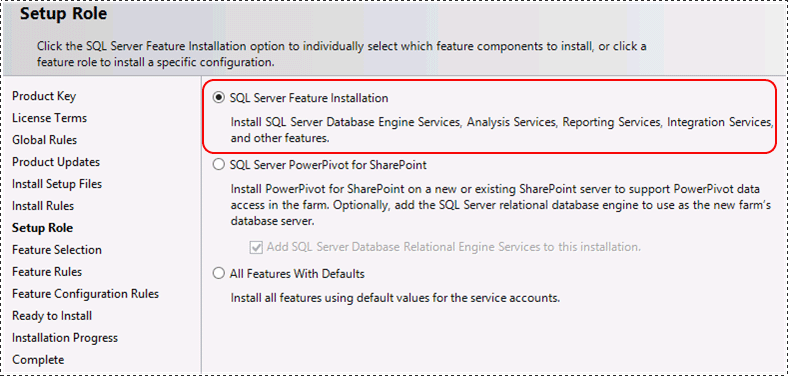
Wählen Sie Folgendes auf der Seite Funktionsauswahl aus:
Reporting Services – SharePoint
Reporting Services Add-In für SharePoint 2010-Produkte.
 Die Installations-Assistent-Option für die Installation des Add-Ins ist mit der Version SQL Server 2014 neu.
Die Installations-Assistent-Option für die Installation des Add-Ins ist mit der Version SQL Server 2014 neu.Wenn Sie noch nicht über eine instance von SQL Server Datenbank-Engine verfügen, können Sie auch Datenbank-Engine-Dienste und Verwaltungstools abschließen auswählen, um eine vollständige Umgebung zu erhalten.
Klicken Sie auf Weiter.
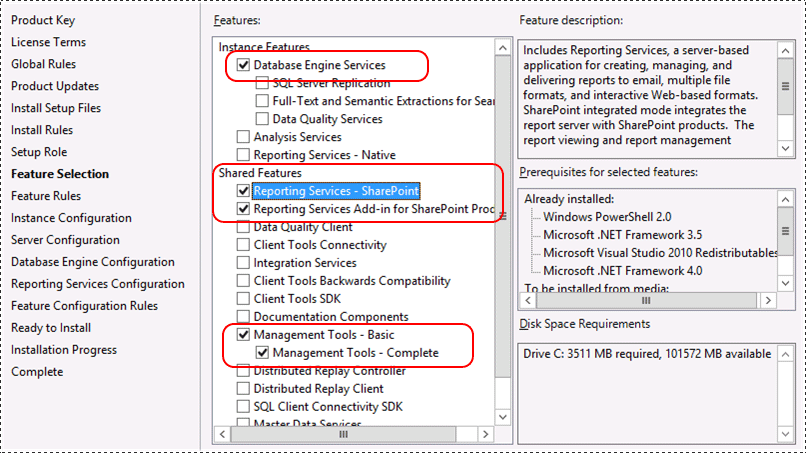
Klicken Sie auf der Seite Installationsregeln auf Weiter. Überprüfen Sie alle Warnungen oder Probleme, die eine Blockierung verursachen.
Wenn Sie Datenbank-Engine-Dienste ausgewählt haben, akzeptieren Sie die Standardinstanz von MSSQLSERVER auf der Seite Instanzkonfiguration , und klicken Sie auf Weiter. Die Architektur des gemeinsamen Diensts von Reporting Services basiert nicht auf einer SQL Server-Instanz wie bei der vorherigen Reporting Services-Architektur.
Prüfen Sie die Seite Erforderlicher Speicherplatz , und klicken Sie auf Weiter.
Geben Sie auf der Seite Serverkonfiguration die entsprechenden Anmeldeinformationen ein. Wenn Sie die Reporting Services-Datenwarn- oder -Abonnementfunktionen verwenden möchten, müssen Sie den Starttyp für den SQL Server-Agent in Automatisch ändern.
Klicken Sie auf Weiter.
Wenn Sie Datenbank-Engine-Dienste auswählten, wird die Seite Datenbank-Engine-Konfiguration angezeigt, auf der Sie entsprechende Konten der Liste der SQL-Administratoren hinzufügen können. Klicken Sie anschließend auf Weiter.
Auf der Seite Reporting Services-Konfiguration sollten Sie sehen, dass die Option Nur Installieren aktiviert ist. Mit dieser Option werden die Berichtsserverdateien installiert, und die SharePoint-Umgebung wird nicht für Reporting Services konfiguriert. Wenn die SQL Server Installation abgeschlossen ist, folgen Sie den anderen Abschnitten dieses Themas, um die SharePoint-Umgebung zu konfigurieren. Dies umfasst die Installation des Reporting Services freigegebenen Diensts und das Erstellen Reporting Services Dienstanwendungen.
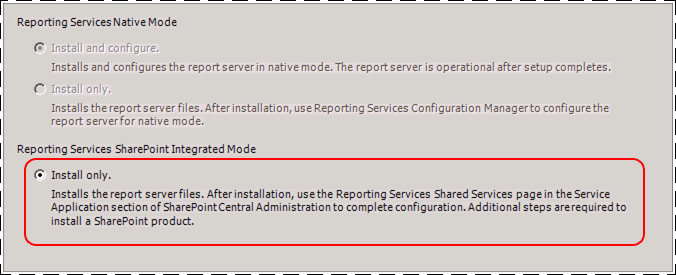
Helfen Sie Microsoft bei der Verbesserung der SQL Server-Funktionen und -Dienste, indem Sie das Kontrollkästchen aktivieren und somit Fehlerberichte auf der Seite Fehlerberichterstellung weiterleiten.
Klicken Sie auf Weiter.
Überprüfen Sie alle Warnungen, und klicken Sie anschließend auf der Seite Installationskonfigurationsregeln auf Weiter .
Lesen Sie auf der Seite Installationsbereit die Installationszusammenfassung, und klicken Sie anschließend auf Weiter. Die Zusammenfassung enthält einen Reporting Services Knoten, der den Installationsmoduswert von SharePointFilesOnlyMode sowie die Kontoinformationen enthält.
Installieren und starten des SharePoint Service für Reporting Services
![]()
Hinweis
Wenn Sie die Installation in einer vorhandenen SharePoint-Farm durchführen, müssen Sie die Schritte in diesem Abschnitt nicht ausführen. Der Reporting Services SharePoint-Diensts wurde installiert und gestartet, als Sie den SQL Server-Installations-Assistenten im vorherigen Abschnitt ausgeführt haben.
Die notwendigen Dateien wurden als Teil des SQL Server-Installations-Assistenten installiert, die Dienste müssen jedoch in der SharePoint-Farm registriert werden. Mit der version SQL Server 2014 wird powerShell-Unterstützung für Reporting Services im SharePoint-Modus eingeführt. Die unten stehenden Schritte zeigen Ihnen, wie die SharePoint-Verwaltungsshell geöffnet und Cmdlets ausgeführt werden:
Klicken Sie auf die Schaltfläche Start .
Klicken Sie auf die Gruppe Microsoft SharePoint 2010-Produkte .
Klicken Sie mit der rechten Maustaste auf SharePoint 2010-Verwaltungsshell , und klicken Sie auf Als Administrator ausführen.
Führen Sie den folgenden PowerShell-Befehl aus, um den SharePoint Service zu installieren. Ein erfolgreicher Abschluss des Befehls zeigt eine neue Zeile in der Verwaltungsshell an. Wurde der Befehl erfolgreich ausgeführt, wird keine Meldung an die Verwaltungsshell zurückgegeben:
Install-SPRSServiceFühren Sie den folgenden PowerShell-Befehl aus, um den Dienstproxy zu installieren.
Install-SPRSServiceProxyFühren Sie den folgenden PowerShell-Befehl aus, um den Dienst zu starten, oder starten Sie den Dienst von der SharePoint-Zentraladministration anhand der unten stehenden Anweisungen:
Get-SPServiceInstance -All | Where {$_.TypeName -like "SQL Server Reporting*"} | Start-SPServiceInstance
Sie können den Dienst auch von der SharePoint-Zentraladministration starten anstatt den dritten PowerShell-Befehl auszuführen. Die folgenden Schritte sind auch nützlich, um sicherzustellen, dass der Dienst gestartet wurde.
Klicken Sie in der SharePoint-Zentraladministration in der Gruppe Systemeinstellungen auf Dienste auf dem Server verwalten .
Suchen Sie den SQL Server Reporting Services-Dienst , und klicken Sie in der Spalte Aktion auf Starten .
Der Status des Reporting Services-Diensts ändert sich von Beendet auf Gestartet. Installieren Sie den Reporting Services-Dienst mit PowerShell, wenn sich dieser nicht in der Liste befindet.
Hinweis
Wenn der Reporting Services-Dienst im startbasierten status verbleibt und nicht in Gestartet geändert wird, überprüfen Sie, ob der Dienst "SharePoint 2010-Verwaltung" in Windows Server-Manager gestartet wurde.
Erstellen einer neuen Reporting Services-Dienstanwendung
Dieser Abschnitt enthält die Schritte zum Erstellen einer Dienstanwendung und eine Beschreibung der Eigenschaften, wenn Sie eine vorhandene Dienstanwendung überprüfen.
Klicken Sie in der SharePoint-Zentraladministration in der Gruppe Anwendungsverwaltung auf Dienstanwendungen verwalten.
Klicken Sie im SharePoint-Menüband auf die Schaltfläche Neu .
Klicken Sie im Menü Neu auf SQL Server Reporting Services-Dienstanwendung.
Warnung
Wenn die Option „Reporting Services“ nicht in der Liste angezeigt wird, bedeutet dies, dass der freigegebene Reporting Services-Dienst nicht installiert ist. Lesen Sie den vorherigen Abschnitt, in dem das Installieren des Reporting Services-Dienstes mithilfe von PowerShell-Cmdlets beschrieben wird.
Geben Sie auf der Seite SQL Server Reporting Services-Dienstanwendung erstellen einen Namen für die Anwendung ein. Wenn Sie mehrere Reporting Services-Dienstanwendungen erstellen, hilft ein aussagekräftiger Name oder eine Benennungskonvention bei der Organisation von Administrations- und Verwaltungsvorgängen.
Erstellen Sie im Abschnitt Anwendungspool einen neuen Anwendungspool für die Anwendung (empfohlen). Die Verwendung des gleichen Namens für den neuen Anwendungspool und die Dienstanwendung kann Ihre laufenden Verwaltungsaufgaben vereinfachen.
Wählen Sie ein verwaltetes Konto für den Anwendungspool aus, oder erstellen Sie es. Sie müssen ein Domänenbenutzerkonto angeben. Ein Domänenbenutzerkonto ermöglicht die Verwendung der in SharePoint verfügbaren Funktion "Verwaltetes Konto", mit der Sie Kennwörter und Kontoinformationen zentral aktualisieren können. Domänenkonten sind auch erforderlich, wenn Sie beabsichtigen, die Bereitstellung auf zusätzlichen Dienstinstanzen, die unter der gleichen Identität ausgeführt werden, zu skalieren.
Im Datenbankserverkönnen Sie den aktuellen Server verwenden oder einen anderen SQL Server auswählen.
Der Standardwert von Datenbankname ist
ReportingService_<guid>. Dies ist ein eindeutiger Datenbankname. Wenn Sie einen neuen Wert eingeben, geben Sie einen eindeutigen Wert ein.Der Standardwert unter Datenbankauthentifizierunglautet Windows-Authentifizierung. Wenn Sie SQL-Authentifizierungauswählen, finden Sie im SharePoint-Administratorhandbuch bewährte Methoden zur Verwendung dieses Authentifizierungstyps in einer SharePoint-Bereitstellung.
Wählen Sie im Abschnitt Webanwendungszuordnungen die Webanwendung aus, die für Zugriff von der aktuellen Reporting Services-Dienstanwendung bereitgestellt werden soll. Sie können einer Webanwendung eine Reporting Services-Dienstanwendung zuordnen. Wenn alle aktuellen Webanwendungen bereits einer Reporting Services-Dienstanwendung zugeordnet sind, wird eine Warnmeldung angezeigt.
Klicken Sie auf OK.
Der Dienstanwendungserstellungsprozess dauert möglicherweise mehrere Minuten. Wenn es vollständig ist, sehen Sie eine Bestätigungsmeldung und einen Link zu einer Seite Abonnements und Warnungen bereitstellen . Führen Sie den Bereitstellungsschritt aus, wenn Sie die Reporting Services Abonnements und Warnungsfeatures verwenden möchten. Weitere Informationen finden Sie unter Bereitstellen von Abonnements und Warnungen für SSRS-Dienstanwendungen.
![]() Informationen zur Verwendung von PowerShell zum Erstellen einer Reporting Services Dienstanwendung finden Sie unter So erstellen Sie eine Reporting Services Dienstanwendung mit PowerShell.
Informationen zur Verwendung von PowerShell zum Erstellen einer Reporting Services Dienstanwendung finden Sie unter So erstellen Sie eine Reporting Services Dienstanwendung mit PowerShell.
Aktivieren Sie die Power View-Websitesammlungsfunktion.
Power View, ein Feature von SQL Server 2014Reporting Services Add-In für MicrosoftSharePoint Server 2010 Enterprise Edition, ist ein Websitesammlungsfeature. Die Funktion wird für Stammwebsitesammlungen und Websitesammlungen automatisch aktiviert, die nach der Installation des Reporting Services-Add-Ins erstellt wurden. Wenn Sie vorhaben, Power View zu verwenden, müssen Sie sicherstellen, dass die Funktion aktiviert ist.
Wenn Sie das Reporting Services-Add-In für SharePoint 2010-Produkte nach der Installation des SharePoint 2010-Produkts installieren, werden das Feature zur Berichtsserverintegration und das Power View-Integrationsfeature nur für Stammwebsitesammlungen aktiviert. Für andere Websitesammlungen müssen Sie die Funktionen manuell aktivieren.
So aktivieren Sie die Power View-Funktion
Öffnen Sie die gewünschte SharePoint-Website in Ihrem Browser.
Klicken Sie auf Websiteaktionen.
Klicken Sie auf Siteeinstellungen.
Klicken Sie in der Gruppe „Websitesammlungsverwaltung“ auf Websitesammlungs-Features .
Suchen Sie Power View-Integrationsfunktion in der Liste.
Klicken Sie auf Aktivieren.
Diese Prozedur wird pro Websitesammlung abgeschlossen. Weitere Informationen finden Sie unter Aktivieren des Berichtsservers und der Power View-Integrationsfeatures in SharePoint .
Zusätzliche Konfiguration
In diesem Abschnitt werden zusätzliche Konfigurationsschritte beschrieben, die in den meisten SharePoint-Bereitstellungen wichtig sind.
Abonnements und Warnungen bereitstellen
Reporting Services-Abonnements und -Datenwarnungen verlangen möglicherweise die Konfiguration von SQL Server-Agent-Berechtigungen. Wenn eine Fehlermeldung darauf hinweist, dass SQL Server-Agent erforderlich ist, Sie jedoch sichergestellt haben, dass SQL Server-Agent gestartet wurde, müssen Sie die Berechtigungen aktualisieren. Sie können auf der Seite mit der Erfolgsmeldung nach der Dienstanwendungserstellung auf den Link Abonnements und Warnmeldungen bereitstellen klicken, um eine andere Seite für die SQL Server-Agent-Bereitstellung aufzurufen. Der Bereitstellungsschritt ist erforderlich, wenn die Bereitstellung über mehrere Computer erfolgt (wenn sich z. B. die SQL Server-Datenbankinstanz auf einem anderen Computer befindet). Weitere Informationen finden Sie unter Bereitstellen von Abonnements und Warnungen für SSRS-Dienstanwendungen.
Konfigurieren von E-Mail-Einstellungen für eine Dienstanwendung
Die Reporting Services-Datenwarnungsfunktion sendet Warnungen in E-Mail-Nachrichten. Um E-Mails übermitteln zu können, müssen Sie unter Umständen Ihre Reporting Services-Dienstanwendung konfigurieren und die E-Mail-Übermittlungserweiterung für die Dienstanwendung ändern. Die E-Mail-Einstellungen sind erforderlich, wenn Sie beabsichtigen, die E-Mail-Übermittlungserweiterung für die Reporting Services-Abonnementfunktion zu verwenden. Weitere Informationen finden Sie unter Konfigurieren von E-Mail für eine Reporting Services-Dienstanwendung (SharePoint 2010 und SharePoint 2013)
Hinzufügen von Reporting Services-Inhaltstypen
Reporting Services stellt vordefinierte Inhaltstypen bereit, die zum Verwalten freigegebener Datenquellendateien (RSDS), Berichtsmodelldateien (SMDL) und Berichts-Generator-Berichtsdefinitionsdateien (RDL) verwendet werden können. Wenn einer Bibliothek ein Inhaltstyp ( Berichts-Generator-Bericht, Berichtsmodellund Berichtsdatenquelle ) hinzugefügt wird, wird der Befehl Neu aktiviert, sodass Sie neue Dokumente des betreffenden Typs erstellen können. Weitere Informationen finden Sie unter Hinzufügen von Berichtsserver-Inhaltstypen zu einer Bibliothek (Reporting Services im integrierten SharePoint-Modus).
Aktivieren der Dateisynchronisierungsfunktion
Wenn die Benutzer häufig veröffentlichte Berichtselemente direkt in SharePoint-Dokumentbibliotheken hochladen, ist die Berichtsserverdateisynchronisierungsfunktion nützlich. Die Dateisynchronisierungsfunktion synchronisiert den Berichtsserverkatalog regelmäßiger mit Elementen in Dokumentbibliotheken. Weitere Informationen finden Sie unter Aktivieren des Features zur Berichtsserver-Dateisynchronisierung in der SharePoint-Zentraladministration.
Weitere Informationen
PowerShell-Cmdlets für SharePoint-Modus von Reporting Services
Von den SQL Server 2012-Editionen unterstützte Funktionen
Reporting Services-SharePoint-Dienst und -Dienstanwendungen